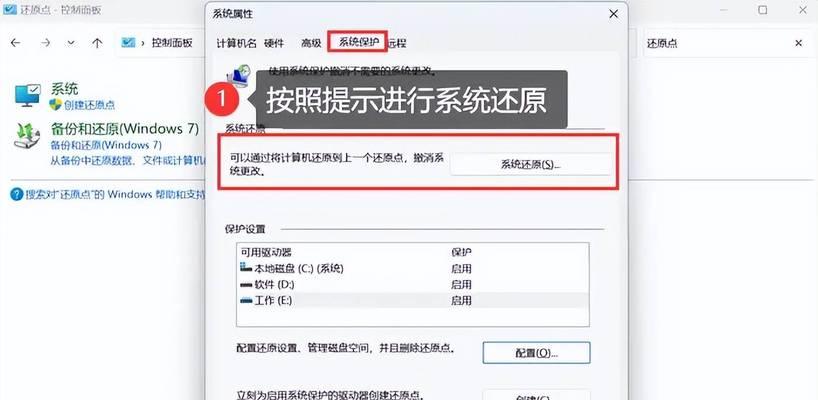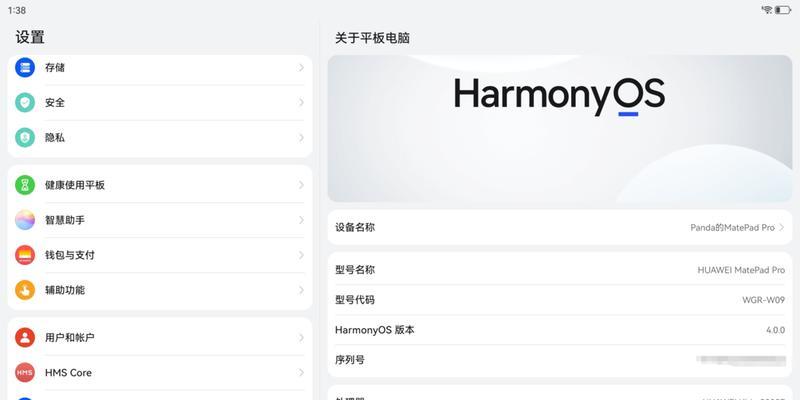电脑不亮的原因及解决方法(排除电源故障)
- 电脑攻略
- 2024-08-23
- 33
电脑不亮是我们经常遇到的一个问题。当我们打开电脑时,屏幕没有亮起来,显示器黑屏,这给我们的使用造成了很大的困扰。本文将介绍电脑不亮的常见原因及相应的解决方法,帮助您快速解决电脑黑屏问题。

1.检查电源线是否插好:首先要确保电源线连接到电源插座和电脑主机后面板的电源接口上。有时电源线松动或未插好会导致电脑不亮。
2.检查电源是否工作正常:使用万用表或者替换其他工作正常的电源进行测试。若发现电源有故障,需要更换一个新的。
3.检查硬件连接是否正常:拆卸并重新连接主板、内存条、显卡等硬件设备,确保它们插槽良好接触。
4.检查显示器连接是否正确:检查显示器数据线是否松动或破损,重新插拔一下数据线,或者更换一条新的数据线进行测试。
5.清理内存条金手指:将内存条取下并使用干净的橡皮擦轻轻擦拭金手指,然后再重新安装回主板上。
6.重置BIOS:通过拆卸电池或跳线清除方式重置BIOS,使其恢复到出厂设置,解决可能的BIOS配置错误。
7.检查显卡是否松动:检查显卡是否插好,若有松动则重新插好。如果是独立显卡,则可以尝试更换另一张显卡进行测试。
8.排除硬件故障:可以尝试拆卸一些硬件设备,如声卡、网卡等,检查是否是这些设备引起的问题。
9.检查电脑主板是否烧毁:若以上方法都未能解决问题,可能是电脑主板烧毁了,需要将电脑送修。
10.系统故障导致黑屏:可能是操作系统出现问题导致电脑黑屏。可以尝试重装系统或使用系统修复工具进行修复。
11.检查电源管理设置:检查电源管理设置是否导致了电脑进入了睡眠或待机状态,可以通过按下键盘或鼠标来唤醒电脑。
12.使用安全模式启动电脑:在开机过程中按下F8键,选择安全模式启动电脑,查看是否能够正常进入系统。
13.检查病毒感染:运行杀毒软件对电脑进行全盘扫描,排除电脑黑屏的可能是病毒感染导致的。
14.联系专业维修人员:如果您无法自行解决问题,建议联系专业的电脑维修人员进行检修和维修。
15.电脑不亮的原因多种多样,可能是硬件故障、连接问题、操作系统问题或病毒感染等。通过逐步排查和解决可能的问题,我们可以很大程度上解决电脑不亮的问题,恢复正常使用。如果遇到无法解决的情况,及时寻求专业帮助将是一个明智的选择。
电脑无法开机的原因及解决方法
电脑是我们生活和工作中必不可少的工具,但有时候我们会遇到电脑无法开机的情况,这让人非常困扰。本文将为您解答电脑不亮的原因以及提供一些简单的解决方法,帮助您快速恢复电脑的正常运行。
一、电源问题
-电源插头松动或故障:检查电源插头是否插紧,尝试更换电源线。
-电源供应不足:查看电源功率是否满足所需,如不足应更换高功率电源。
-电源开关故障:检查电源开关是否正常,如有问题可以尝试替换。
二、硬件故障
-显卡故障:检查显卡是否松动或损坏,可以重新插拔显卡或更换新的显卡。
-内存问题:重新插拔内存条,确保内存条没有损坏或者松动。
-CPU故障:检查CPU是否正常工作,可以重新安装或更换新的CPU。
-主板故障:主板可能出现问题,可以尝试清洁主板插槽或更换主板。
三、系统故障
-蓝屏错误:电脑启动后出现蓝屏错误可能是系统故障,可以尝试进入安全模式进行修复。
-操作系统损坏:使用系统修复盘或安装盘进行系统修复。
-病毒感染:进行杀毒软件全盘扫描,清除病毒。
-硬盘故障:检查硬盘是否有损坏,可以尝试重新连接硬盘线缆或更换硬盘。
四、显示器故障
-显示器线缆故障:检查显示器线缆是否连接松动或损坏,可以尝试重新连接或更换线缆。
-显示器亮度设置问题:调整显示器亮度和对比度,确保设置正确。
-显示器故障:如果以上方法都无效,可能是显示器本身出现故障,可以尝试连接另外一台电脑进行测试。
五、其他问题
-BIOS设置问题:重置BIOS设置,恢复默认配置。
-驱动程序问题:更新驱动程序或回滚到之前的版本。
-过热问题:电脑长时间使用导致过热,可以清理风扇和散热器,保持通风良好。
电脑无法开机可能是由于电源问题、硬件故障、系统故障、显示器故障等多种原因引起的。在遇到这种情况时,首先应该检查电源和硬件部件,然后进行系统和显示器相关的排查。希望本文提供的解决方法能帮助您尽快解决电脑无法开机的问题,使您的电脑恢复正常运行。
版权声明:本文内容由互联网用户自发贡献,该文观点仅代表作者本人。本站仅提供信息存储空间服务,不拥有所有权,不承担相关法律责任。如发现本站有涉嫌抄袭侵权/违法违规的内容, 请发送邮件至 3561739510@qq.com 举报,一经查实,本站将立刻删除。!
本文链接:https://www.cd-tjlm.com/article-2294-1.html